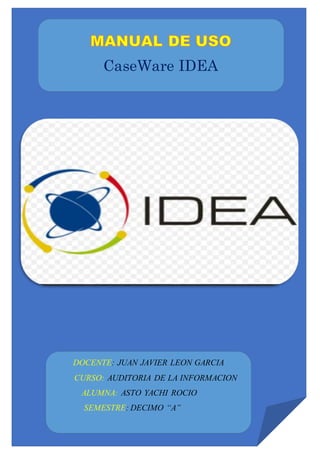
Manual de uso del software IDEA
- 1. CaseWare IDEA DOCENTE: JUAN JAVIER LEON GARCIA CURSO: AUDITORIA DE LA INFORMACION ALUMNA: ASTO YACHI ROCIO SEMESTRE: DECIMO “A”
- 2. PASOS PARA IMPORTAR FORMATO XML 1: Hacer click en el icono de escritorio 2: Seleccionar eltipo de archivo para importar (XLM
- 3. 3: Seleccionar en que carpeta está guardado eldocumento a importar. 4: Seleccionar elformato XML
- 4. 5: Hacer click en siguiente. 6: Hacer click en aceptar.
- 5. 7: Obtenemoscomo resultado nuestra base de datos 8: Para generar eldocumento en pdf, hacer ante click y seleccionar crear informe
- 6. 10: Definir la alineación de los títulos de lso encabezados, para losque son númericos seleccionar la opción derecha (base imponible, igv, importe total) y para el resto la opción izquierda(fecha,serie, numerico, razón social) 12: Seleccionar loscamposen los cuales deseamosdefinir los salto de informe Razon social – Ascedente Fecha - Ascedente
- 7. 13: Hacer click en: Salto en este campo, seguidamente en Importe total, tambien podemosmodificar eltipo de texto , fondo , fuente , etc 14: Hacer click en importe Total
- 8. 15: Rellenar los datosde la Portada y seleccionar imprimir portada 16: Rellenar los datosde la Portada y seleccionar imprimir portada
- 9. 17: Seleccionar imprimir en pdf, luego aceptar 18: Seleccionar imprimir en pdf, luego aceptar